
- Autor Lynn Donovan [email protected].
- Public 2023-12-15 23:47.
- Zadnja promjena 2025-01-22 17:25.
Otvorena SQL Server Management Studio odabirom iz Početak Jelovnik. Na izborniku Alati odaberite SQL Server Profiler . Kada SQL Server Profiler otvori, odaberite Novo Trag iz izbornika Datoteka. SQL Server Profiler zatim će od vas zatražiti da se povežete na SQL Server primjer koji želite profilirati.
Ovdje, kako mogu pokrenuti praćenje SQL Profilera?
Da biste otvorili SQL Profiler u SQL Server Management Studiju:
- Kliknite na Alati.
- Kliknite na SQL Server Profiler.
- Spojimo se na poslužitelj na kojem trebamo izvršiti profiliranje.
- U prozoru Svojstva praćenja, na kartici Općenito, odaberite prazan predložak.
- Na kartici Odabir događaja odaberite Grafikon zastoja ispod lista zaključavanja.
Nadalje, što je praćenje SQL Profilera? An Profiler SQL poslužitelja je alat za trasiranjem , ponovno stvaranje i rješavanje problema u MS SQL Server , Microsoftov sustav upravljanja relacijskim bazama podataka (RDBMS). The profiler omogućuje programerima i administratorima baze podataka (DBA) kreiranje i rukovanje tragovima te reproducirati i analizirati trag rezultate.
Prema tome, gdje mogu pronaći SQL Profiler?
Možete početi SQL Poslužitelj Profiler s izbornika Start sustava Windows 10, iz izbornika Alati u Database Engine Tuning Advisor i s nekoliko mjesta u SQL Studio za upravljanje poslužiteljima.
Kako mogu pratiti u SQL-u?
Za stvaranje traga
- Na izborniku Datoteka kliknite Novo praćenje i povežite se s instancom SQL Servera.
- U okvir Naziv traga upišite naziv za trag.
- Na popisu Koristi predložak odaberite predložak praćenja na kojem ćete temeljiti praćenje ili odaberite Prazan ako ne želite koristiti predložak.
Preporučeni:
Kako mogu pronaći svoj broj za praćenje Australia Post?

Vaš broj za praćenje možete pronaći na crtičnom kodu na vašem artiklu i/ili na uklonjivoj naljepnici
Kako mogu usporediti dva Word dokumenta za praćenje promjena?

Za usporedbu dva dokumenta: Na kartici Pregled kliknite naredbu Usporedi, a zatim na padajućem izborniku odaberite Usporedi. Klikom na Usporedi Pojavit će se dijaloški okvir. Odaberite Revidirani dokument, a zatim kliknite U redu. Word će usporediti dvije datoteke kako bi utvrdio što je promijenjeno, a zatim će stvoriti novi dokument
Kako mogu onemogućiti aktivno praćenje CCleanera?

Isključite aktivno praćenje CCleanera. Korak 1: Otvorite glavni prozor CCleanera. Korak 2: U lijevom oknu CCleanera kliknite na Opcije. Korak 3: Na desnoj strani kliknite karticu Monitoring da biste vidjeli Postavke nadzora. Korak 4: Ovdje poništite izbor opcija označenih s Omogući nadzor sustava, a zatim poništite Omogući ActiveMonitoring
Kako mogu uključiti Praćenje promjena u Excelu?

Da biste uključili Praćenje promjena: Na kartici Pregled kliknite naredbu Praćenje promjena, a zatim na padajućem izborniku odaberite Istakni promjene. Pojavit će se dijaloški okvir Istakni promjene. Ako se to od vas zatraži, kliknite U redu kako biste dopustili Excelu da spremi vašu radnu knjigu. Praćenje promjena bit će uključeno
Kako mogu otvoriti program za praćenje problema?
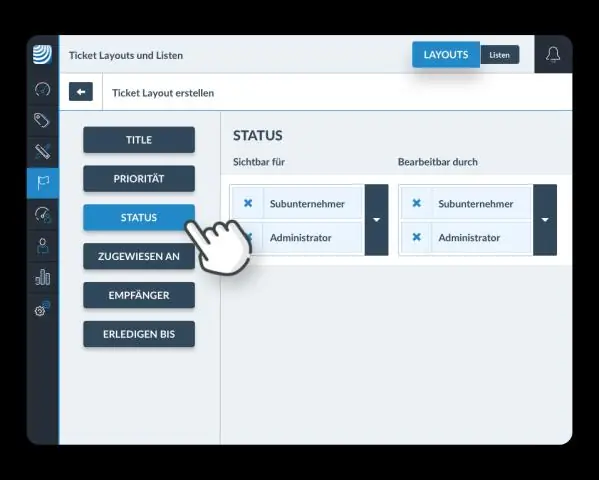
Otvorite program za praćenje problema Otvorite jedno od sljedećeg u svom web pregledniku. Praćenje javnih izdanja: https://issuetracker.google.com. Praćenje problema partnera: https://partnerissuetracker.corp.google.com. Praćenje problema s partnerima dostupno je samo korisnicima koji su posebno uključeni za rad s Googleom
